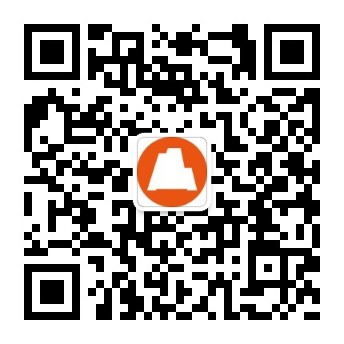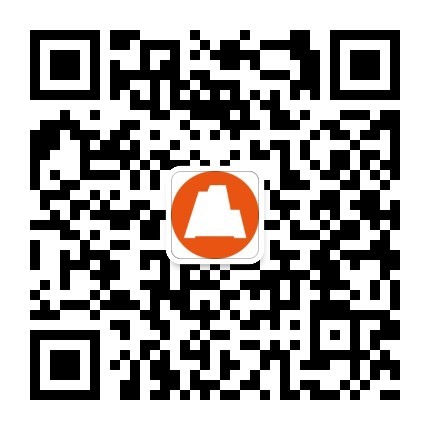OnceVI前后端分离的数据可视化报表工具简介
企业管理软件在报表的应用上有大量需求,也存在大量困扰。OnceVI是一款使用Web和H5技术打造的前后端分离的报表开发工具。OnceVI支持直接在SVG矢量图上绑定数据,并通过JSON数据格式将后台数据呈现到前端报表界面。开发者可使用任何编程语言来编写JSON数据服务,OnceVI使用内存数据库来缓存数据,使用者不再需要考虑高并发下的性能问题。
OnceIO(Node.JS)服务器端Cookie设置、添加、删除、显示及其实现原理
HTTP 是一种无状态的协议,服务器单从网络连接上无从知道客户身份,这给交互式 Web 应用程序的实现带来了阻碍。Cookie 就是用来绕开 HTTP 的无状态性的手段之一。Cookie 实际上是一小段的文本信息。客户端(浏览器)向服务器发送请求,如果 服务器需要记录该用户状态,就会将 Cookie 放在响应头中向客户端浏览器发送。如果浏览器启用了 Cookie,就会把 Cookie 保存起来,并且在再次请求该网站时把请求的网址连同 Cookie 一同提交给服务器。服务器通过读取 Cookie 来辨认用户状态。服务器还可以根据需要修改 Cookie 的内容。
NodeJS中的客户端缓存、浏览器缓存、304缓存和OnceIO的缓存控制
这里讨论的缓存是指 web 缓存:一个 web 资源(如 html 页面、图片、文件等)在服务器和客户端(浏览器)之间的副本。缓存会根据进来的请求保存请求输出的内容的副本;然后,如果下一个请求是相同的 URL,且网页在这段时间内没有更新,浏览器就不会再次下载网页,而是直接使用本地缓存的网页副本。
缓存的作用主要有:
- 节约带宽。
- 减少延迟。
- 降低服务器压力。
所有的缓存都有一套规则来帮助它们决定什么情况下使用缓存中的副本,什么情况下向源服务器再次发送请求。这些规则有的在协议(如 HTTP 协议 1.0 和 1.1)中有定义,有的则是由缓存的管理员(如 DBA、浏览器的用户、代理服务器管理员或者应用开发者)设置。
OnceAir硬盘管理的使用说明—外接移动硬盘扩展储存空间
OnceAir顽石云盘自带储存空间,还支持外界储存设备拓展储存空间。在这里来说明一下储存管理。
OnceAir智能考勤管理系统,无需门禁打卡,轻松打印员工出勤表
OnceAir顽石云盘只需要连接电源和路由即可使用,拥有考勤功能,可以作为打卡机来使用,无需用户任何操作即可记录出勤信息。
传统打卡机一般通过指纹识别,人脸识别或芯片识别来实现打卡功能的,简单直观,但是缺点也很明显,统计繁琐,还需要与不同硬件接口对接,容易出现数据传输和兼容故障,可靠性较差,到最后往往只能作为门禁来使用。
不同于传统打卡机,用户在使用OnceAir时,会自动向数据库发送考勤信息。云盘能将时间信息进行整理,在云端自动生成考勤记录,导出并打印考勤报表。
Tenda路由器如何通过端口映射,实现外网访问局域网内OnceAir顽石云盘服务器
路由器的设置方法大体上是一样的,设置的原理基本相同,路由器的登陆IP通常为192.168.1.1或者192.168.0.1,登陆密码一般默认admin,虽然操作界面有所不同,但是主要内容都是大同小异。这一篇博客说明一下类似腾达路由器的设置方法。
TP-link/水星路由器设置端口映射,实现外网访问局域网内OnceAir顽石云盘服务器
在局域网中使用OnceAir顽石云盘可以很好的保护用户储存的文件,安全性更强。因此其本身是不支持外网访问的,如果用户想要外网访问,就需要在路由器上设置端口映射,设置的方法也很简单。不同的路由器设置方法稍有不同,此次说明TP-link以及水星的设置方法,由于这两种路由器设置方法相似,我就拿TP-link来举例说明。
如何为OnceAir顽石个人私有云网盘设置固定外网访问地址
OnceAir顽石云盘连接路由器后能够被局域网内的设备直接访问,局域网外的设备是无法直接访问云盘的。如果想要外网访问的话,就需要对路由器进行设置。
忘记OnceAir旺石云盘账户密码的解决方法
云盘OnceAir需要账户密码才能登陆,因此最好将账户密码保存下来以便查看。如果真的忘记了账户密码,也可以根据文章中的方法解决。
OnceAir如何通过OnceOA文档同步客户端找回文档的历史版本备份
OnceOA是OnceAir的文档同步客户端。您在云端的改动都会通过客户端同步到本地,对本地改同也会同步到云端。在使用云端时,OnceOA会对编辑状态下的文件自动保存,保存机制为编辑暂停后的第8秒进行保存。保存的文件和您手动保存效果是一样的。保存下来的文件都存放在本地,您可以通过右键点击客户端小图标,在文档同步下点击历史版本。
标签
关注
扫一扫即可关注我们:OnceDoc - OnceOA旺司企业管理私有云